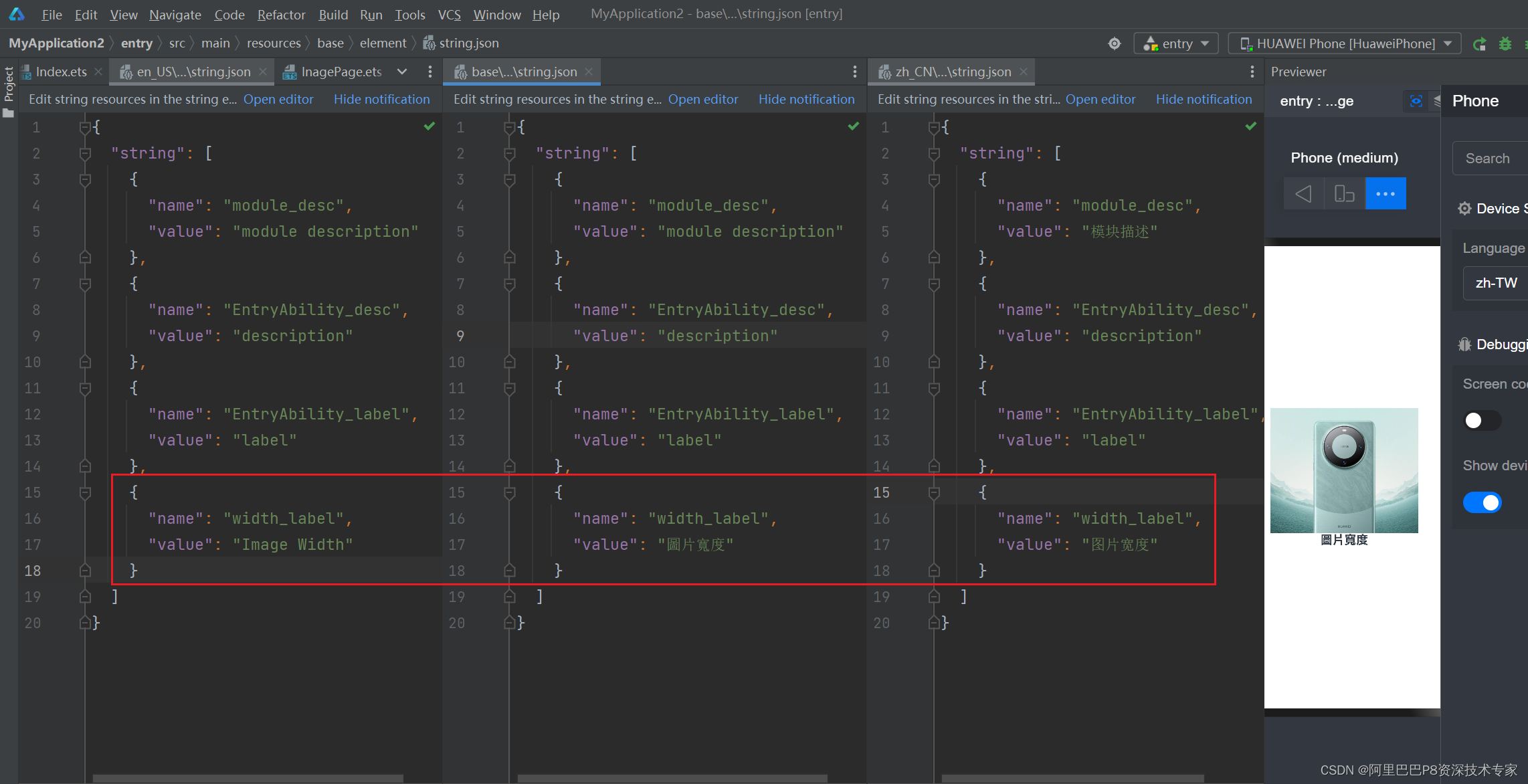在日常生活和工作中,可能会遇到需要批量重命名文件的情况。比如说,从不同的路径下载了一堆图片,或者从不同的文件夹中收集了一些文件,现在要将这些文件按照一定的规则进行编号命名。这种情况下,手动修改文件名并且移动文件都是很繁琐的工作并且中途容易出现文件丢失的情况。那要如何避免这种错误呢?现在一起来看云炫文件管理器如何批量重命名文件,一键移动文件并编号的操作吧。

有时候会出现以下这种情况,每个文件夹中只有一个文件,又有非常多的文件夹,要把文件移动并且重命名加编号。首先要看这里的每个文件名称都相同,所以只能先批量改名后再去移动文件夹。
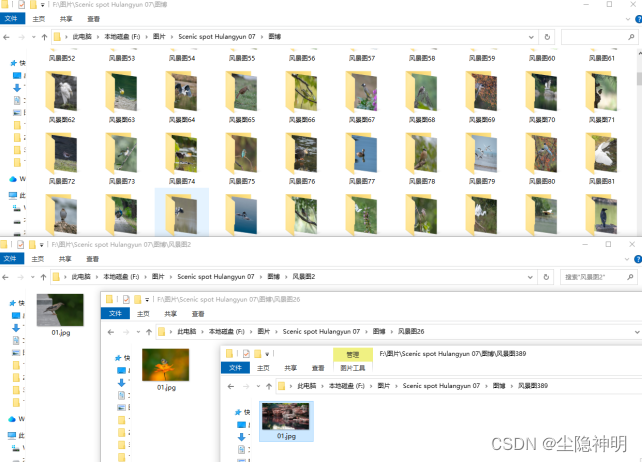
再看下文件重命名前后对比图。上面是原文件路径,被移动后成为空文件夹。所有文件移动到同一个文件夹中。
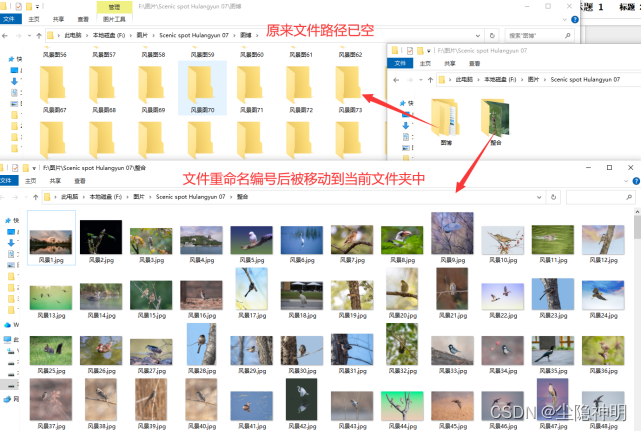
以下是如何批量修改文件名并移动文件到同一路径的方法。
操作1、执行云炫文件管理器在面板上点击“文件批量重命名”功能,进入到主编辑界面中。
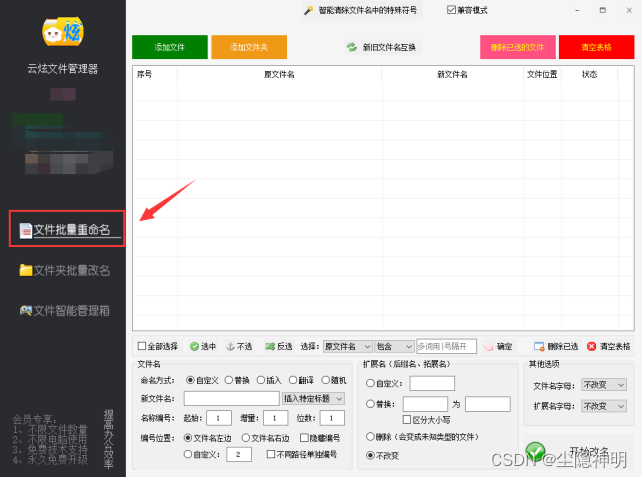
操作2、把文件导入到软件中。点击面板上“添加文件夹”后,再点击“选择多个文件夹中的文件”。
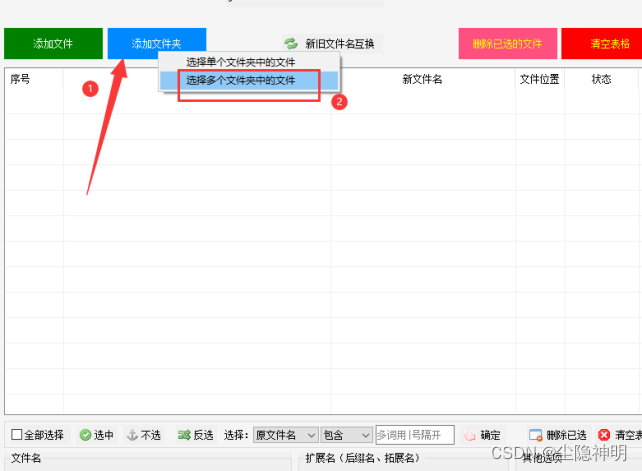
操作3、选中文件夹主目录后点击“选择文件夹”文件自动批量导入。
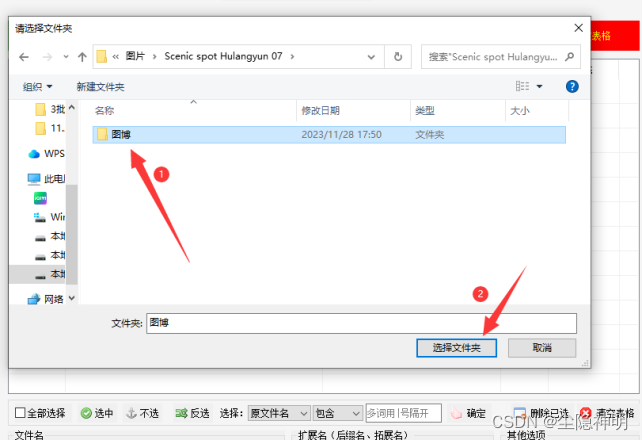
操作4、按要求选择命名的方式,这里选择“自定义”再填写文件名内容,设定细节参数。
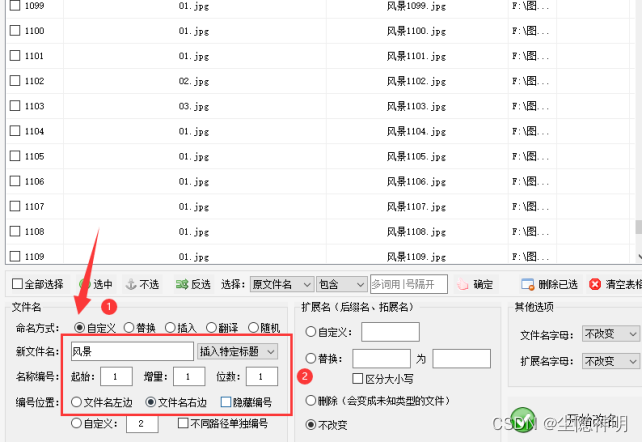
操作5、在新文件名栏中预览是否符合,再点击“开始改名”进入文件重命名工作中。
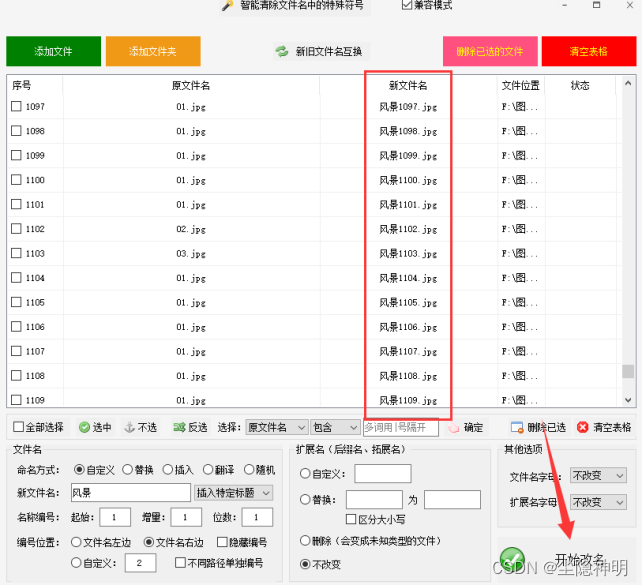
操作6、过程是比较快的,可通过状态栏查看是否成功。在列表上双击可直接打开文件所在位置,可看到文件名重命名成功。
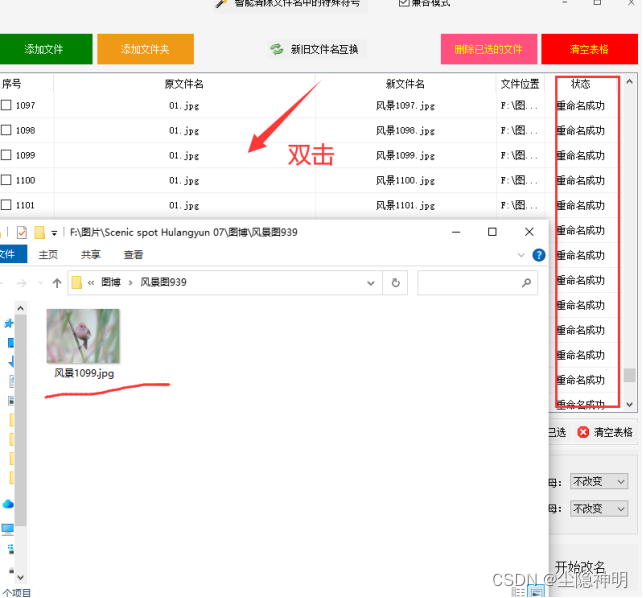
操作7、在面板上选择“文件智能管理箱”功能,再点击“文件批量管理任务”切换相应的界面。

操作8、点击“添加文件夹中的文件”选择文件夹路径再点击“确定”导入文件到软件中。
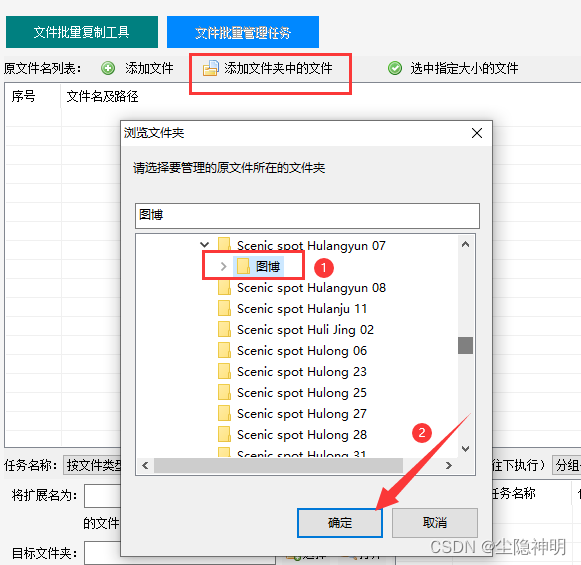
操作9、任务名称选择“按文件类型归类”再设定细节参数,并点击“添加本任务”。
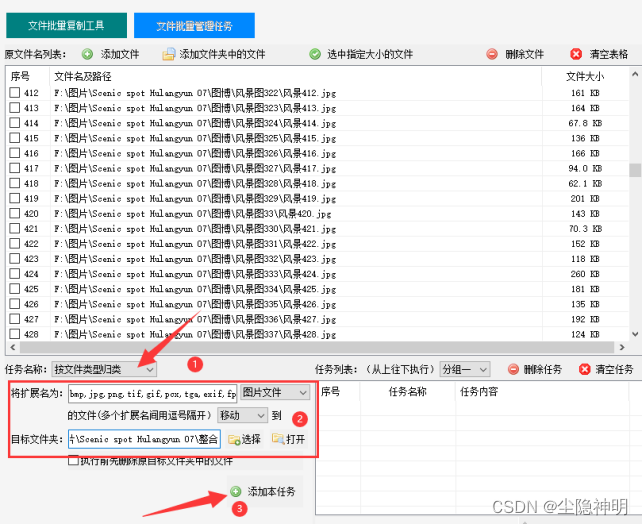
操作10、已添加的任务会显示在任务列表上,确认无误后点击“开始执行”。
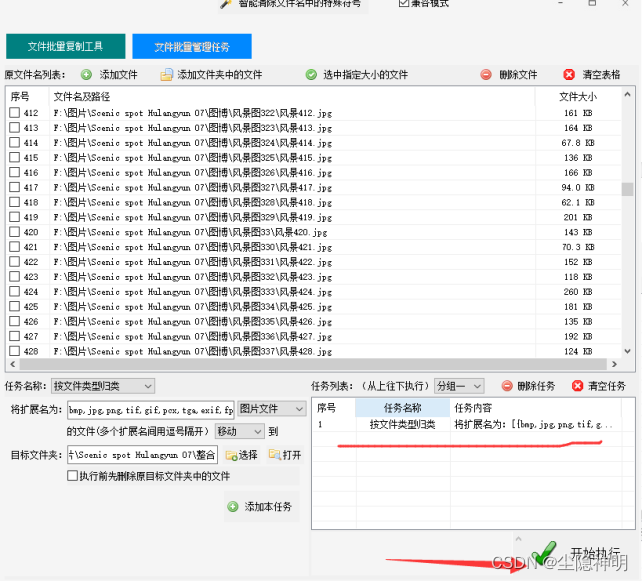
操作11、看到执行完成点击“打开”进入目标文件夹查看。
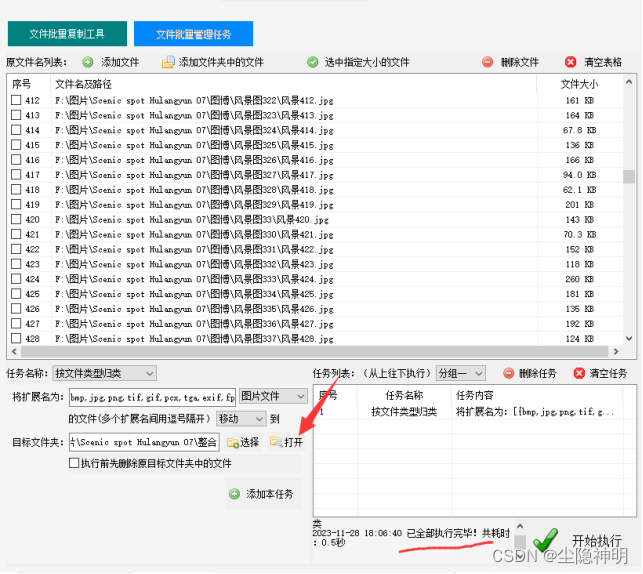
操作12、打开文件夹可看到所有的文件已自动移动到当前路径中。
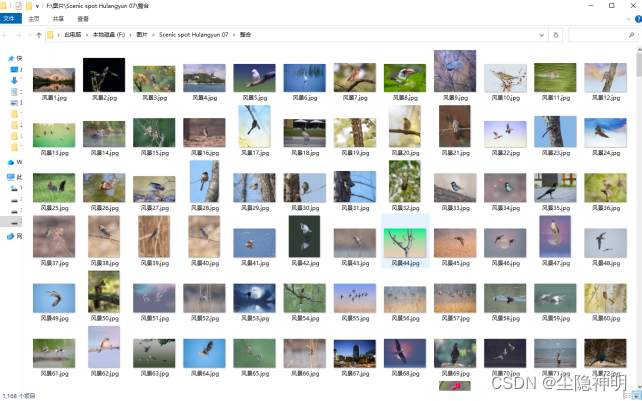
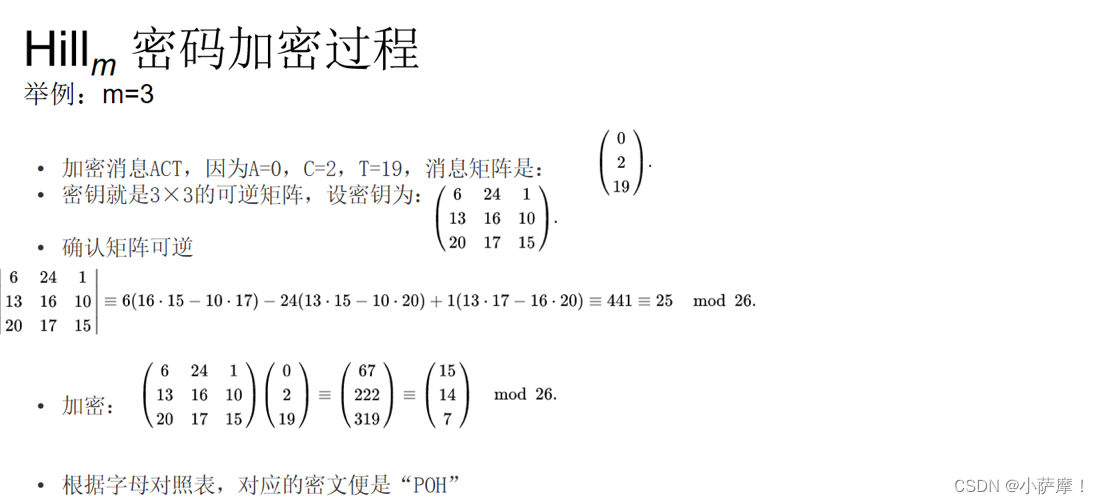
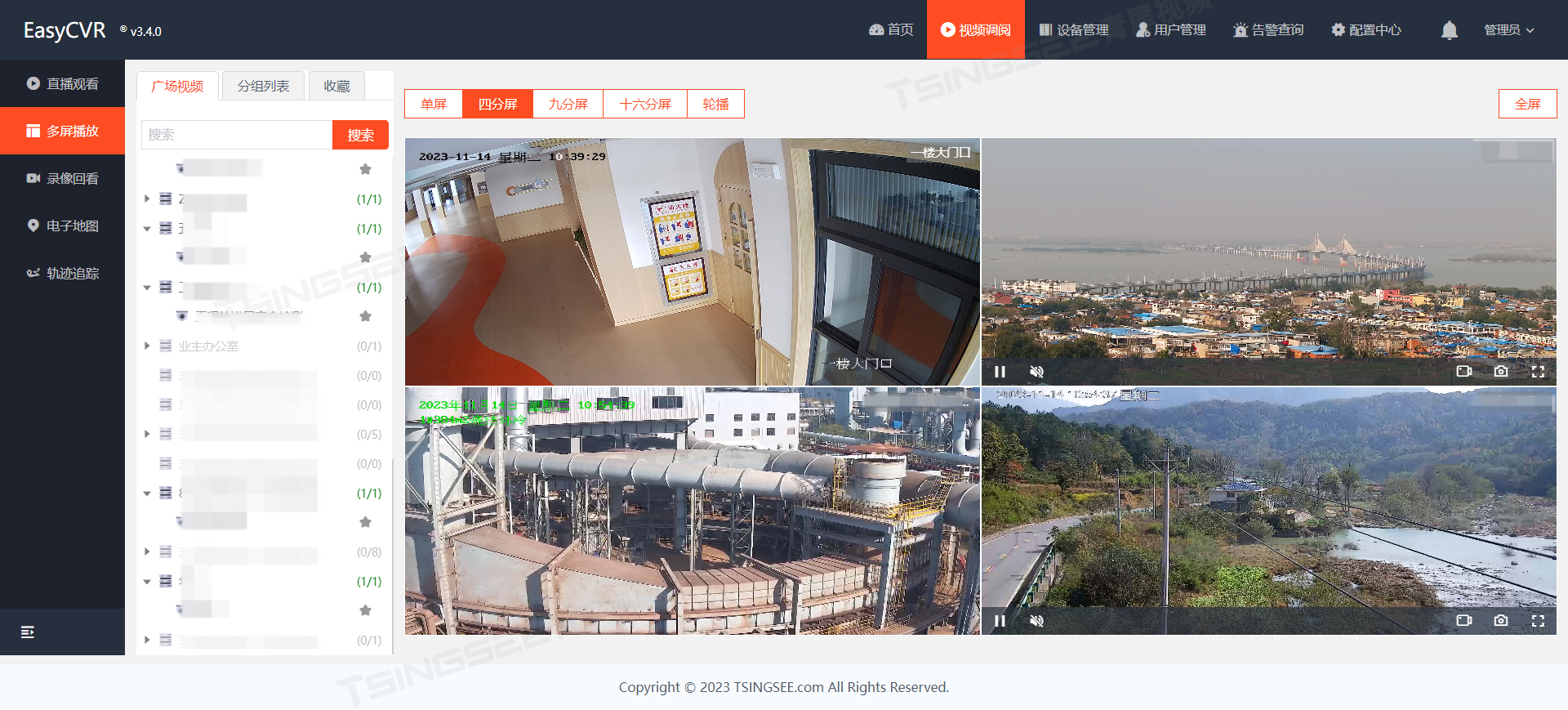
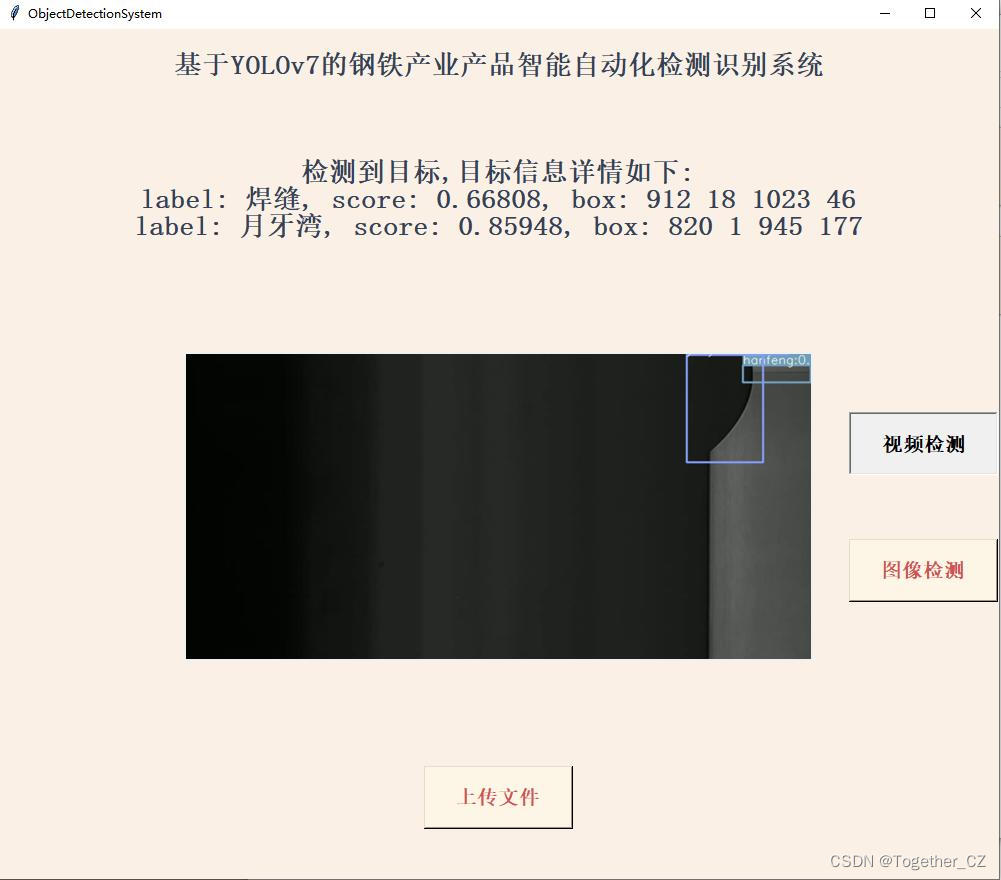
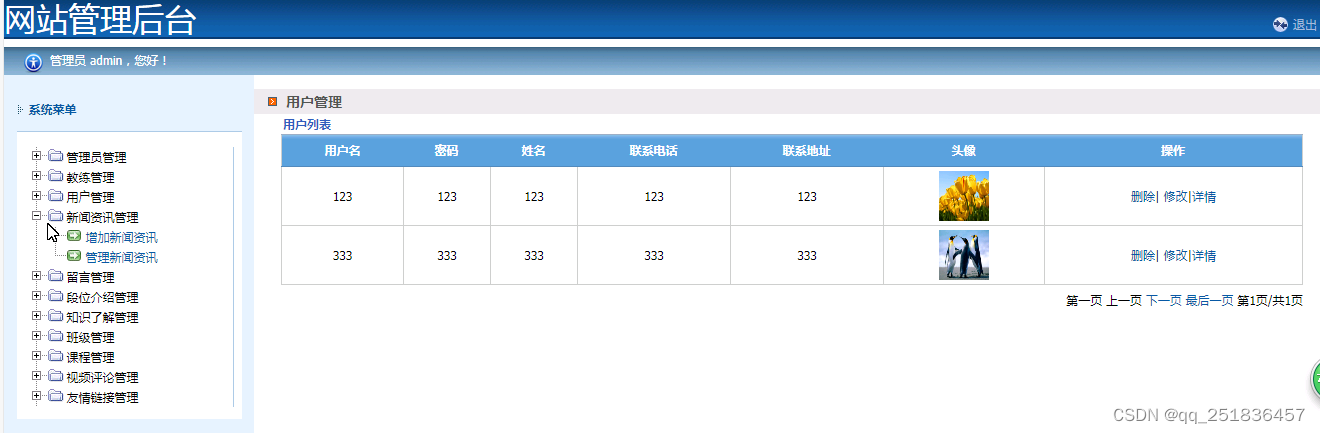
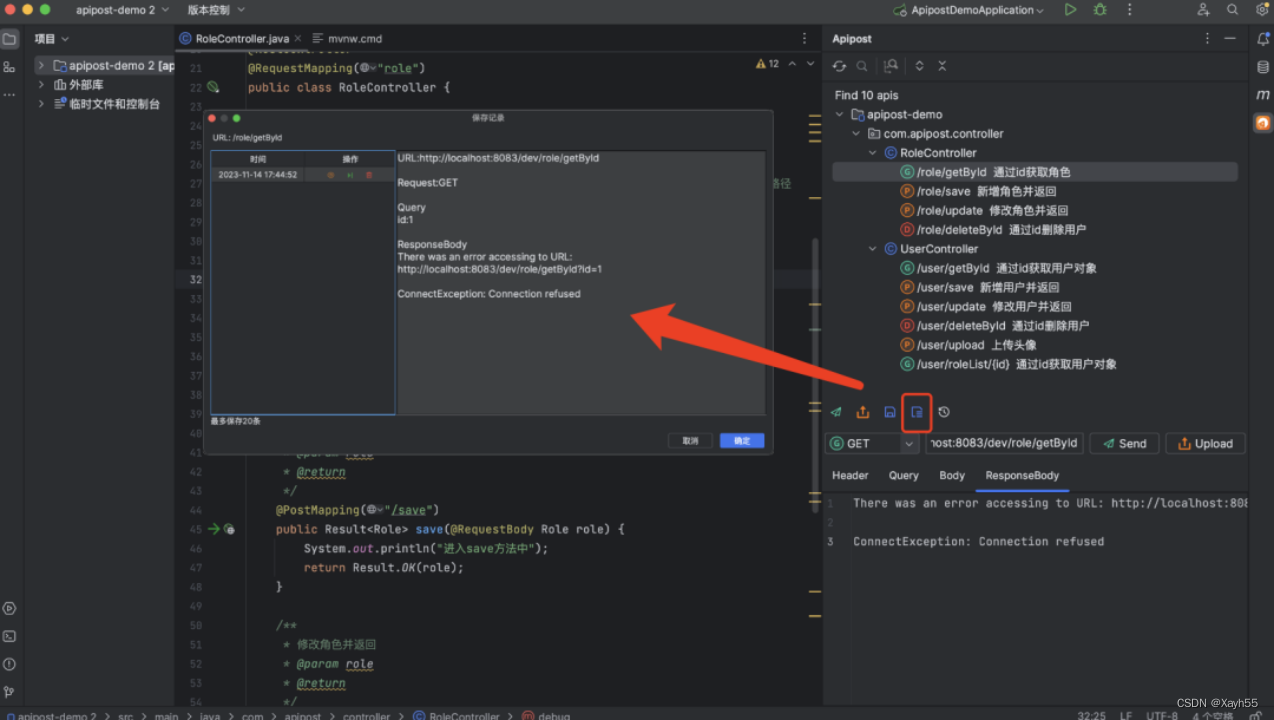
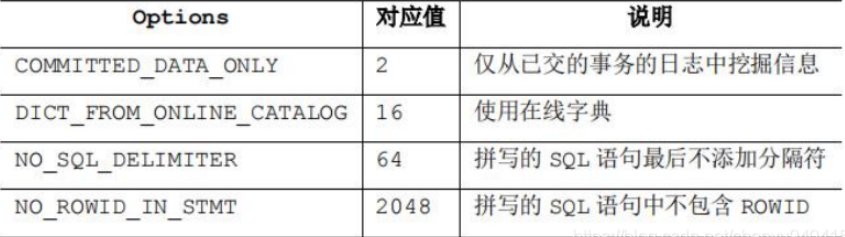
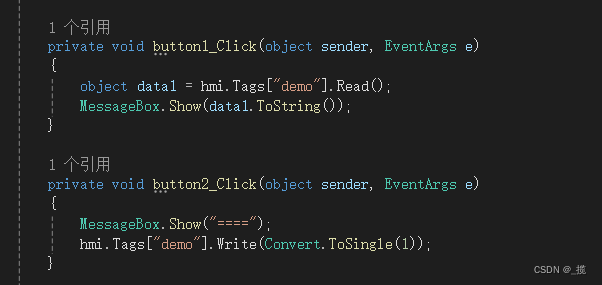


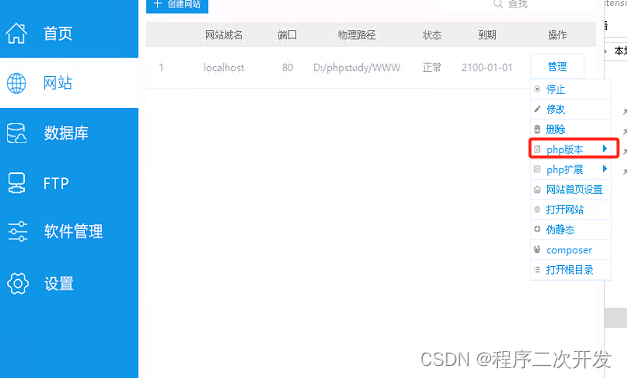
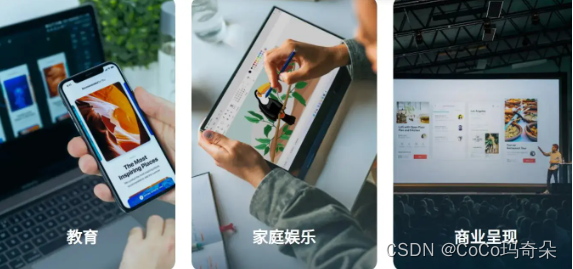
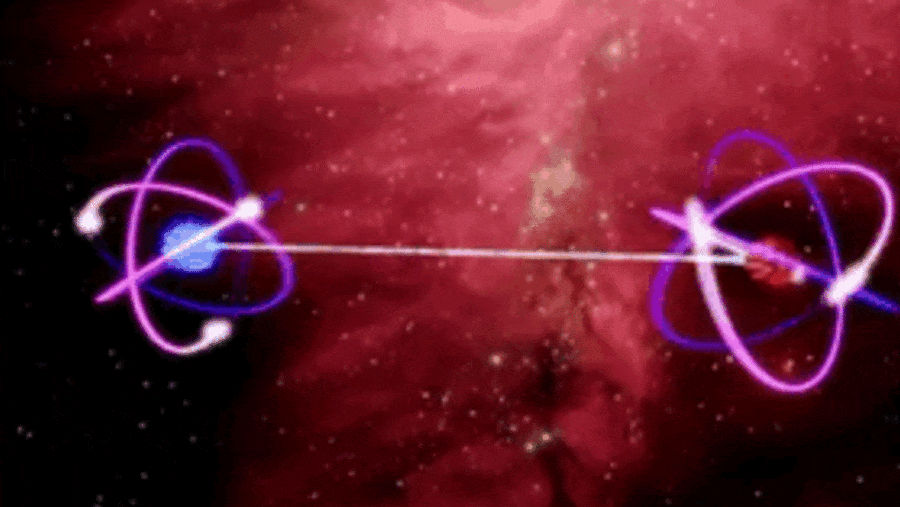
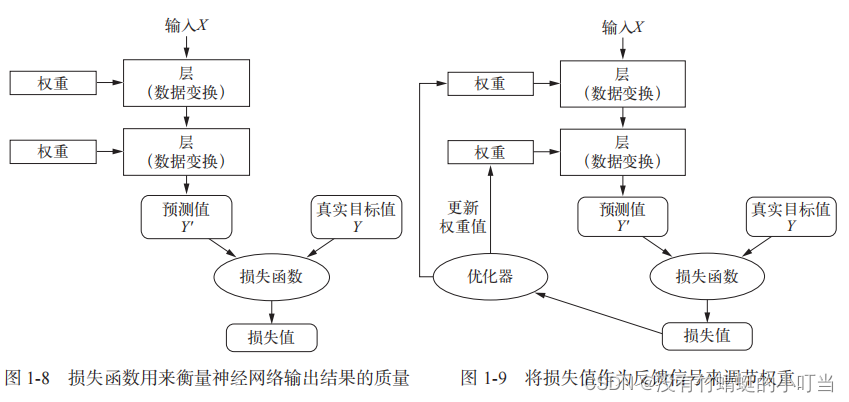
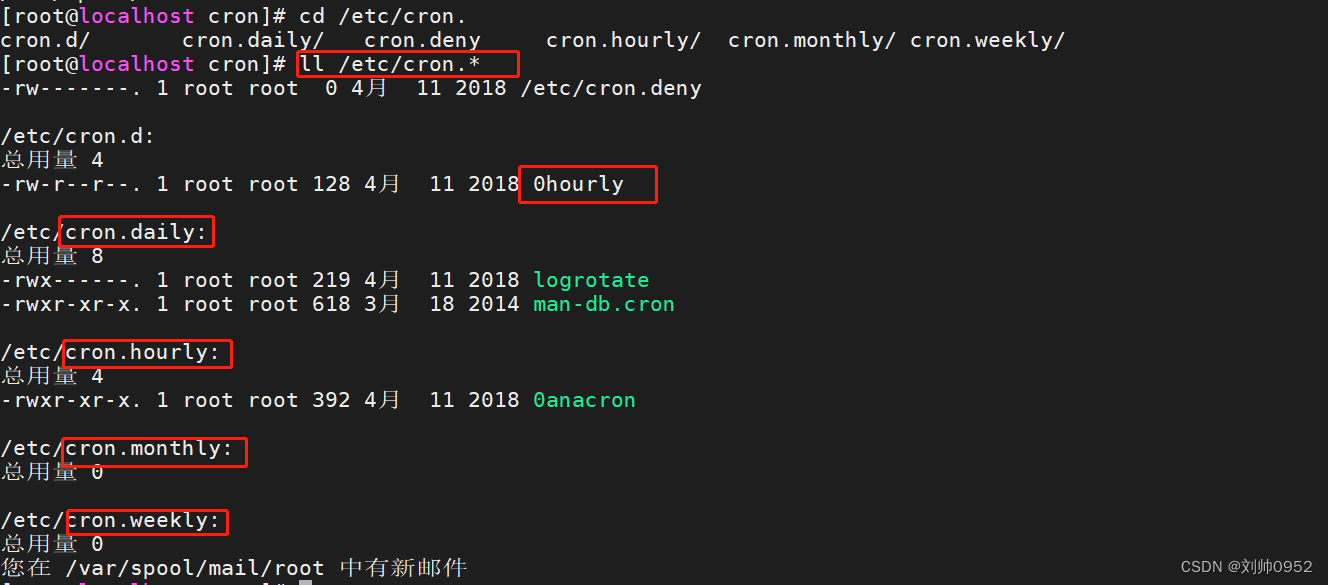
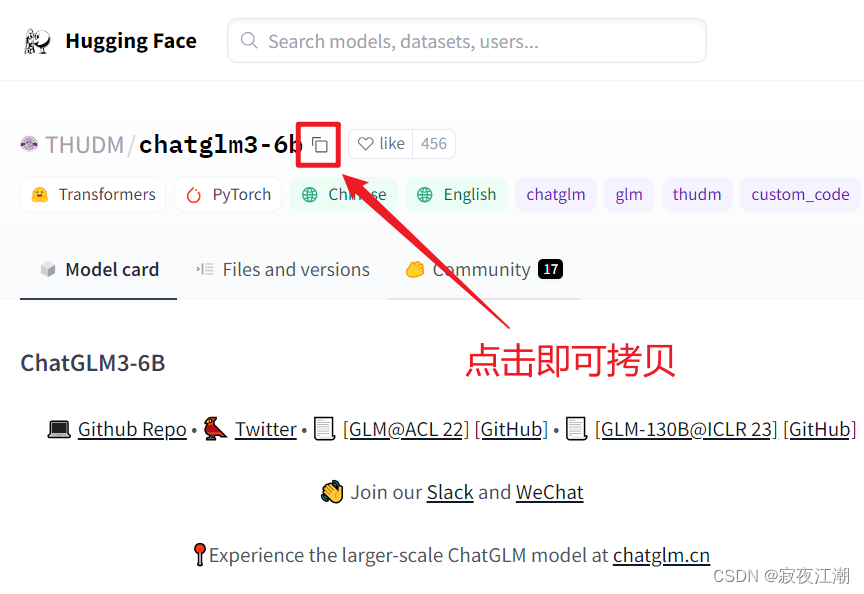
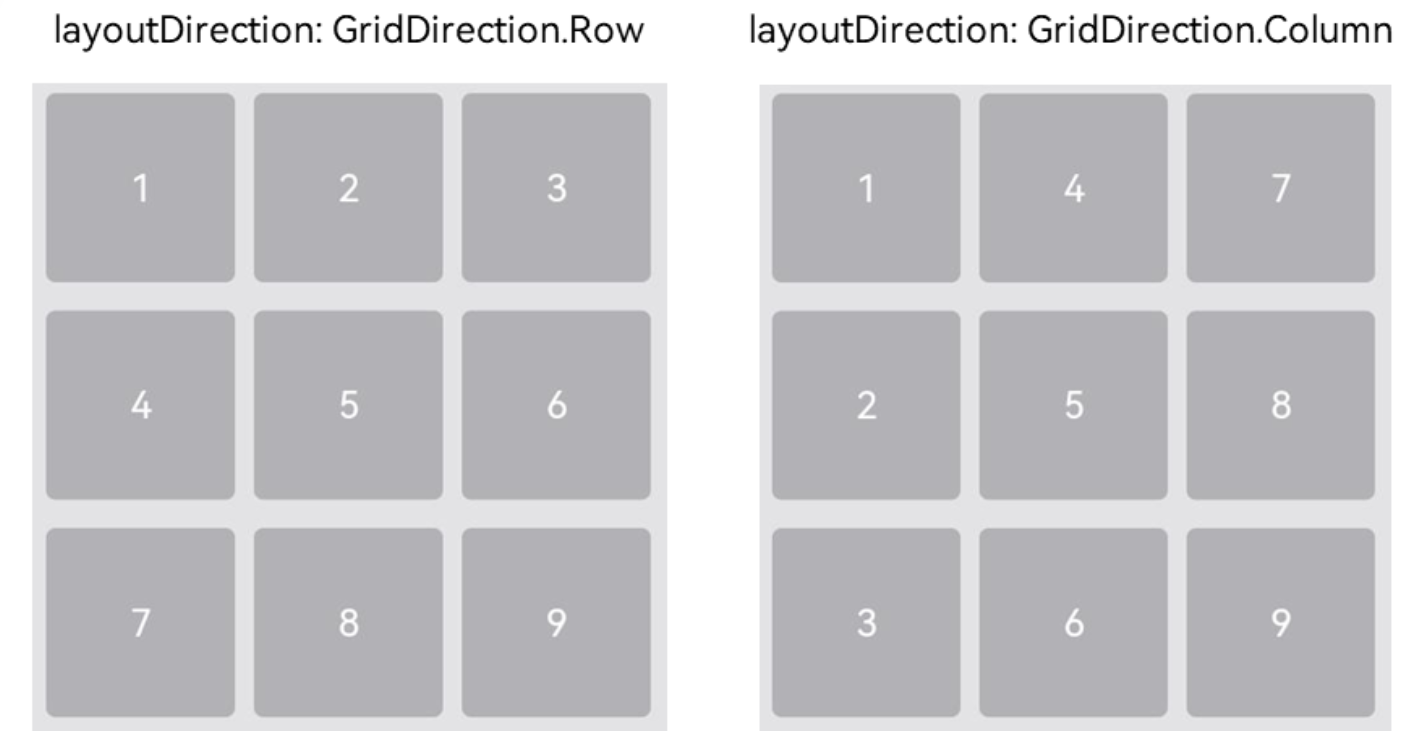
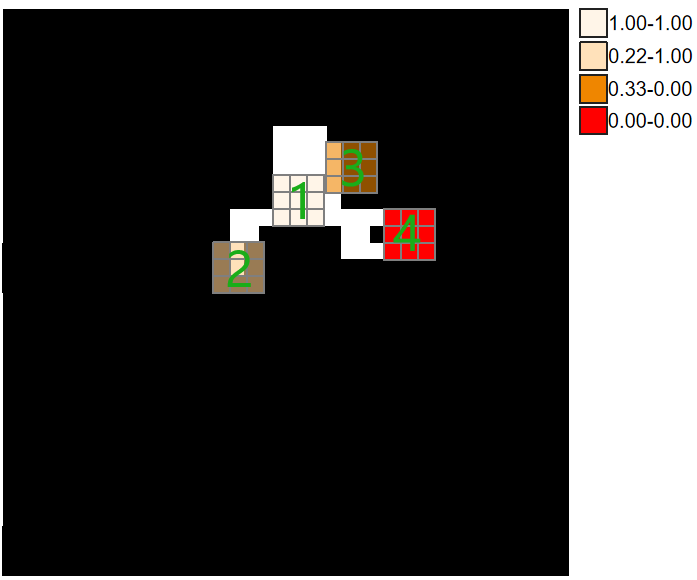
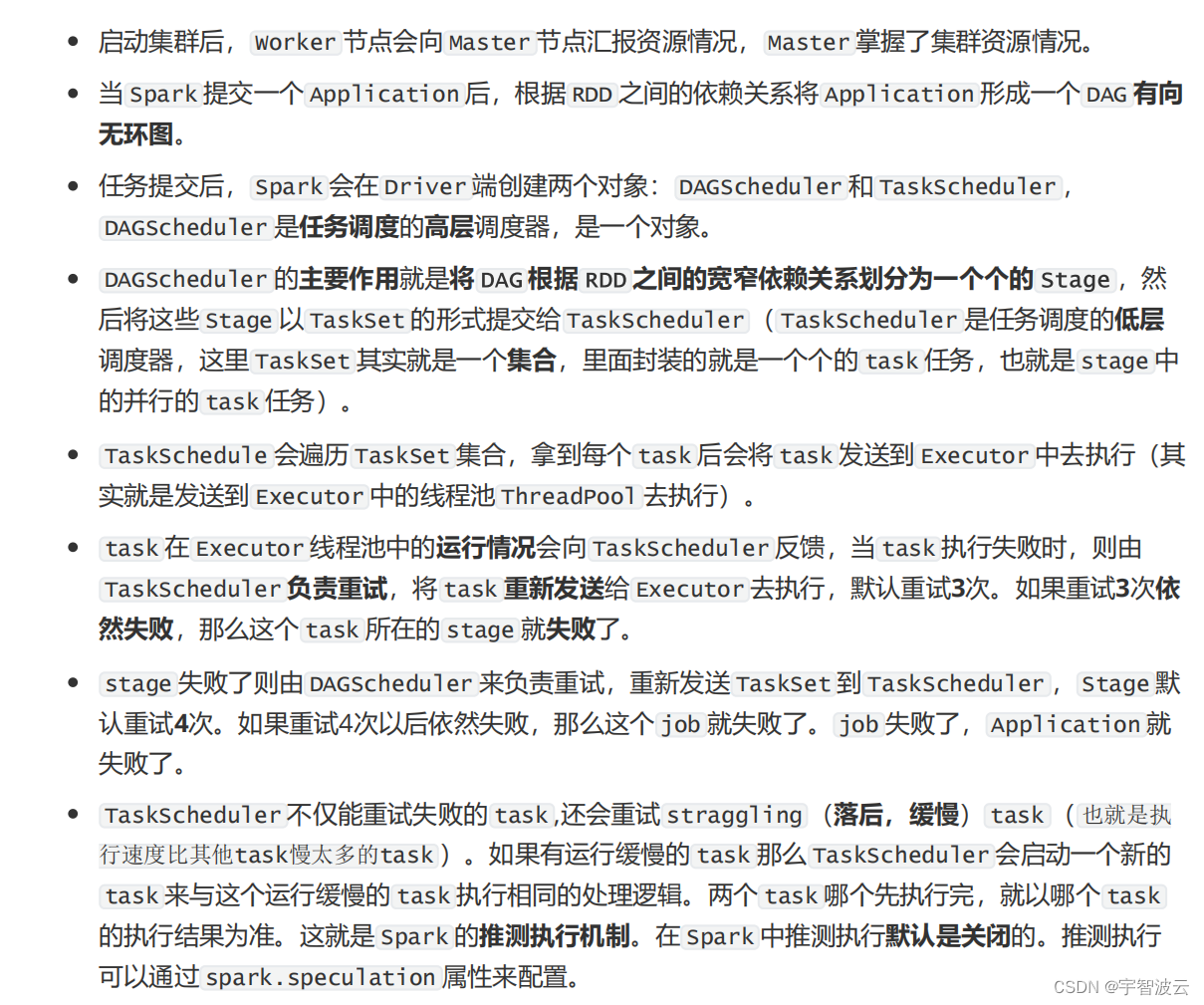
![深入理解强化学习——马尔可夫决策过程:贝尔曼期望方程-[举例与代码实现]](https://img-blog.csdnimg.cn/16945676233545279d919c4865e6e905.png)